什麼是惡意軟體 HackTool:Win32/Keygen?如何去除?

您是否掃描過您的設備並發現它感染了 HackTool:Win32/Keygen?在您使用破解或金鑰產生器啟動進階軟體後,Windows Defender 可能會自動警告您有關此惡意軟體的存在。
如果您有torrent的資訊哈希,您可以使用該資訊哈希輕鬆建立 torrent 磁力連結。以下是您可以如何做到這一點。
如何查看 torrent 檔案內容
下載 torrent 檔案有兩種主要方法。首先,您可以下載“.torrent”文件,然後使用 torrent 應用程式開啟它。此外,您還可以使用磁力連結與 torrent 應用程式來下載 torrent 檔案。使用磁力連結的好處是您不必下載額外的 .torrent 檔案。您只需點擊磁力連結即可下載 torrent 檔案的內容。下載 torrent 檔案所需的所有資訊都直接加密到磁力連結中。
儘管磁力連結具有如此巨大的好處,但某些下載網站可能不提供磁力連結或將實際的「.torrent」檔案鎖定在使用者帳戶後面或需要付費。在這些情況下,您可以使用 torrent 的資訊哈希來建立磁力連結。然後,您可以使用此磁力連結下載 torrent 內容。
如果您不知道,資訊哈希是包含所有請求詳細資訊的 torrent 的 SHA1 哈希,例如路徑、長度、部分、每個部分的長度等。
因此,言歸正傳,讓Quantrimang向您展示如何使用 torrent 哈希創建磁力鏈結。
使用 torrent 資訊哈希創建磁力鏈接
要建立一個帶有資訊哈希的磁力鏈接,您可以使用以下格式。只需將下面連結中的“INFO_HASH”替換為您想要的 torrent 檔案的資訊哈希,並將“TORRENT_NAME”替換為實際的 torrent 檔案名稱。
如果你想知道,下面的磁力連結還包含基本的追蹤器。如果您想要新增更多追蹤器或刪除現有追蹤器,您可以直接從 torrent 用戶端執行此操作。
magnet:?xt=urn:btih:INFO_HASH&dn=TORRENT_NAME&tr=udp%3A%2F%2Ftracker.openbittorrent.com%3A80&tr=udp%3A%2F%2Fopentor.org%3A2710&tr=udp%3A%2F%2Ftracker.ccc.de%3A80&tr=udp%3A%2F%2Ftracker.blackunicorn.xyz%3A6969&tr=udp%3A%2F%2Ftracker.coppersurfer.tk%3A6969&tr=udp%3A%2F%2Ftracker.leechers-paradise.org%3A6969如果您希望將多個 torrent 追蹤器新增至磁力連結以獲得更好的下載和上傳速度,您應該嘗試此網站:
https://www.hashtomagnet.com/在上述網站中,在第一個欄位中輸入 torrent 雜湊值,在第二個欄位中輸入 torrent 的名稱,然後按下「產生」按鈕。它將立即與一系列追蹤器創建磁力連結。
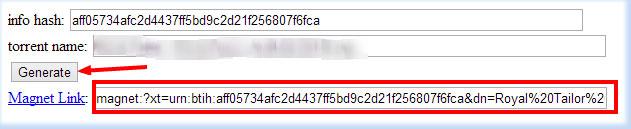
使用 torrent 資訊哈希創建磁力鏈接
您是否掃描過您的設備並發現它感染了 HackTool:Win32/Keygen?在您使用破解或金鑰產生器啟動進階軟體後,Windows Defender 可能會自動警告您有關此惡意軟體的存在。
探索如何在Windows 10上建立和管理還原點,這是一項有效的系統保護功能,可以讓您快速還原系統至先前狀態。
您可以使用以下 15 種方法輕鬆在 Windows 10 中開啟<strong>裝置管理員</strong>,包括使用命令、捷徑和搜尋。
很多人不知道如何快速顯示桌面,只好將各個視窗一一最小化。這種方法對於用戶來說非常耗時且令人沮喪。因此,本文將向您介紹Windows中快速顯示桌面的十種超快速方法。
Windows Repair 是一款有效的 Windows 錯誤修復工具,幫助使用者修復與 Internet Explorer、Windows Update 和其他重要程式相關的錯誤。
您可以使用檔案總管選項來變更檔案和資料夾的工作方式並控制顯示。掌握如何在 Windows 10 中開啟資料夾選項的多種方法。
刪除不使用的使用者帳戶可以顯著釋放記憶體空間,並讓您的電腦運行得更流暢。了解如何刪除 Windows 10 使用者帳戶的最佳方法。
使用 bootsect 命令能夠輕鬆修復磁碟區引導程式碼錯誤,確保系統正常啟動,避免 hal.dll 錯誤及其他啟動問題。
存檔應用程式是一項功能,可以自動卸載您很少使用的應用程序,同時保留其關聯的檔案和設定。了解如何有效利用 Windows 11 中的存檔應用程式功能。
要啟用虛擬化,您必須先進入 BIOS 並從 BIOS 設定中啟用虛擬化,這將顯著提升在 BlueStacks 5 上的效能和遊戲體驗。








